LG KF700 Owner’s Manual [it]

MMBB0281101 (1.0)
KF700 Guida utente
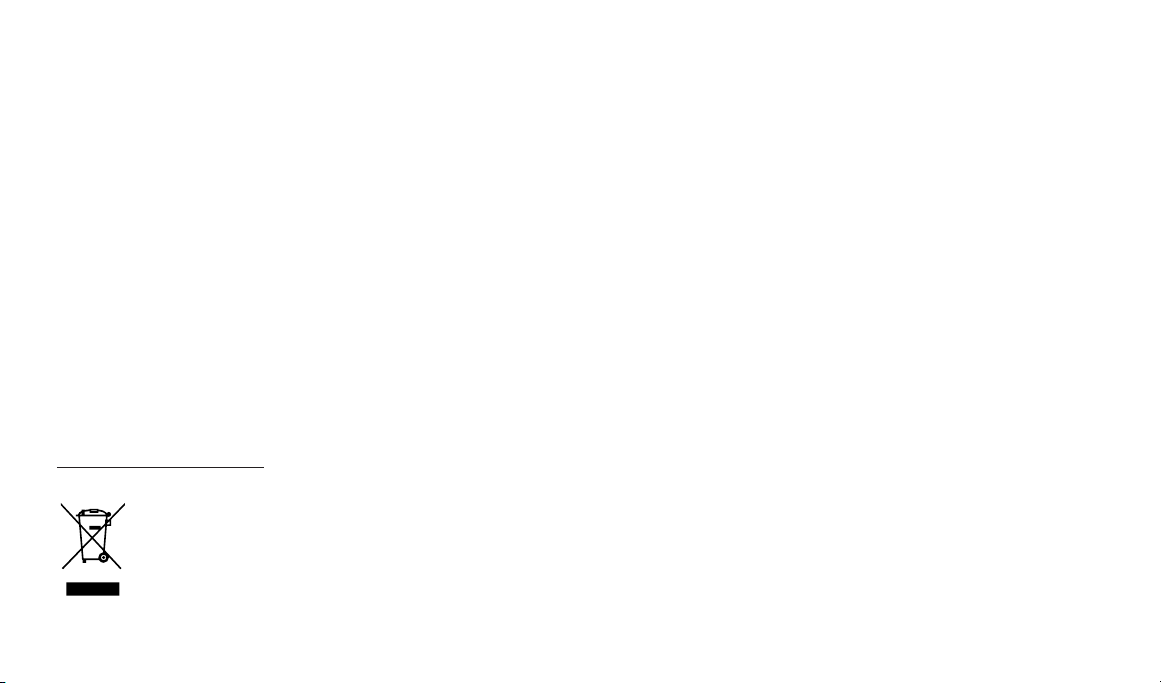
Congratulazioni per aver acquistato il videofonino KF700 di LG ,
elegante e compatto, progettato per funzionare con le più recenti
tecnologie di comunicazione mobile digitale.
Smaltimento delle apparecchiature obsolete
1. Quando su un prodotto è riportato il simbolo di un bidone della spazzatura barrato da
una croce significa che il prodotto è coperto dalla direttiva europea 2002/96/EC.
2. Tutti i prodotti elettrici ed elettronici dovrebbero essere smaltiti separatamente rispetto
alla raccolta differenziata municipale, mediante impianti di raccolta specifici designati dal
governo o dalle autorità locali.
3. Il corretto smaltimento delle apparecchiature obsolete contribuisce a prevenire possibili
conseguenze negative sulla salute umana e sull'ambiente.
4. Per informazioni più dettagliate sullo smaltimento delle apparecchiature obsolete,
contattare il comune, il servizio di smaltimento rifiuti o il negozio in cui è stato acquistato
il prodotto.
Bluetooth QD ID B013790
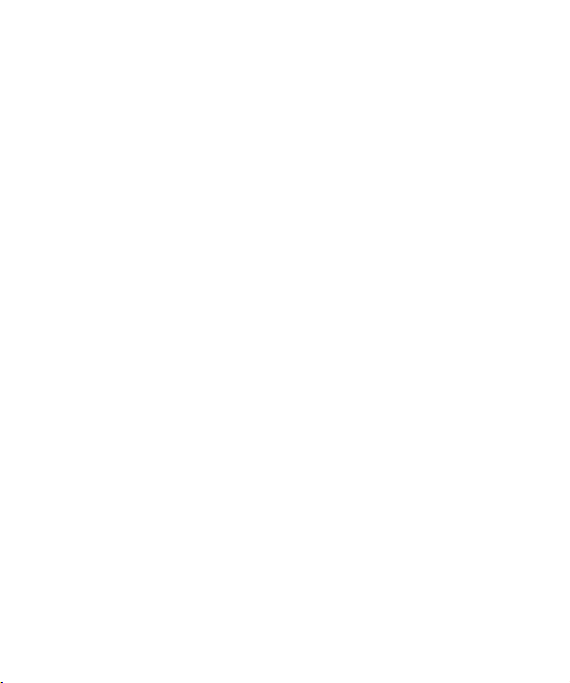
GARANZIA LIMITATA
LG Electronics garantisce che i prodotti e gli accessori annessi saranno privi di difetti
di materiale e di fabbricazione, in accordo ai seguenti termini e condizioni:
1. LA GARANZIA COMPRENDE:
(1) La garanzia limitata del videofonino è valida per un periodo di 12 (dodici)
mesi a partire dalla data di acquisto (esclusa la batteria, il cui periodo di
garanzia è di 6 mesi).
(2) La presente garanzia limitata è concessa esclusivamente all’utente/
acquirente originale e non è trasferibile.
(3) Durante il periodo di garanzia, LG o il servizio di assistenza tecnica
autorizzato si impegnano, a propria discrezione, a riparare o sostituire
qualsiasi prodotto o parte del prodotto difettoso.
(4) La garanzia è applicabile solo ai clienti/utenti finali che hanno acquistato il
prodotto presso un rivenditore autorizzato in Italia.
(5) Perché la garanzia sia valida, l'acquirente (utente finale) è tenuto a
conservare la fattura o lo scontrino fiscale originali.
2. LA GARANZIA NON COMPRENDE:
(1) Difetti o danni provocati dall'uso errato di questo prodotto.
(2) Difetti o danni provocati da uso anomalo, condizioni anomale, conservazione
impropria, esposizione a umidità o liquidi, modifiche non autorizzate,
riparazioni non autorizzate, negligenza, abuso, incidenti, alterazioni,
installazioni errate, fusibili bruciati, introduzione di cibo o liquidi, eventi
eccezionali e danni subiti durante il trasporto.
(3) Rottura o danneggiamento dell'antenna, a meno che non siano
conseguenza di difetti del materiale o dell'assemblaggio.
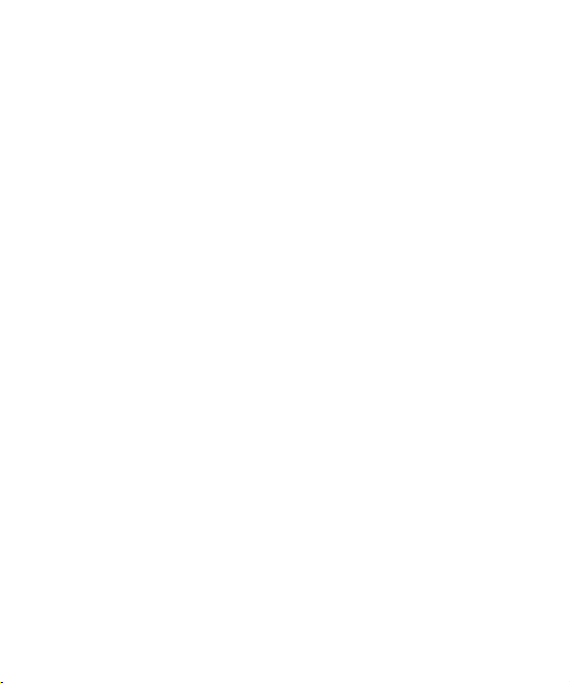
(4) I costi relativi alla consegna o al trasporto del prodotto presso il rivenditore o
il servizio assistenza autorizzato sono a carico dell'acquirente (utente finale).
(5) Prodotti ricevuti dal rivenditore o dal servizio assistenza autorizzato dopo la
scadenza del periodo di garanzia.
(6) Prodotti il cui numero di serie sia stato rimosso o cancellato.
(7) QUESTA GARANZIA È ESCLUSIVA E SOSTITUISCE QUALSIASI ALTRA
GARANZIA, ESPRESSA O IMPLICITA, COMPRESE LE GARANZIE IMPLICITE
DI COMMERCIABILITÀ O IDONEITÀ AD USO PARTICOLARE. IN NESSUN
CASO L'AZIENDA SARÀ RESPONSABILE PER EVENTUALI PERDITE O DANNI
INDIRETTI, INCIDENTALI, CONSEQUENZIALI O SPECIALI, DOVUTI AL
MALFUNZIONAMENTO O ALL'USO IMPROPRIO DEL PRODOTTO.
(8) Danni provocati dall'uso di accessori non approvati da LG.
(9) Danni dovuti al normale uso del prodotto.
(10) Prodotti utilizzati al di fuori dei limiti massimi pubblicati.
(11) Materiali di consumo, quali i fusibili.
(12) Prodotti nei quali la funzione di network operator-lock sia stata, in modo
non autorizzato, alterata o modificata o rimossa o disattivata.

Benvenuto nel
videofonino LG KF700
KF700
Guida utente
Questa guida ha due obiettivi principali: spiegare in modo semplice come si utilizza
il nuovo LG KF700 e introdurre la vasta gamma di servizi offerti da 3 a cui si può
accedere con questo videofonino.
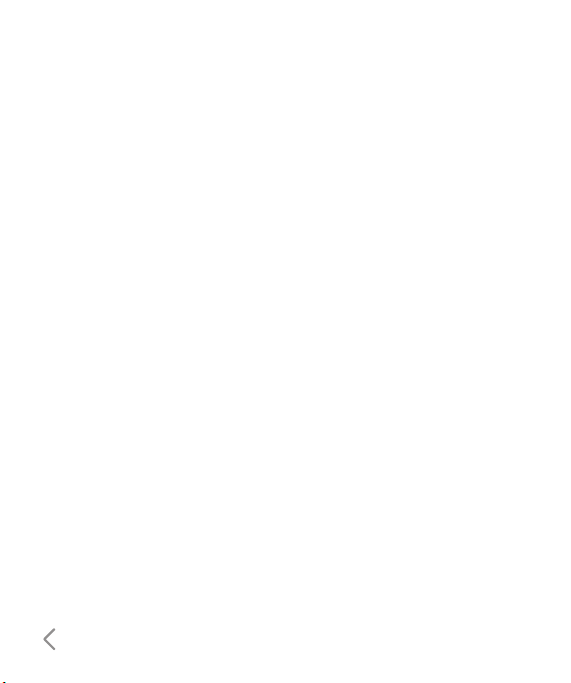
Sommario
Introduzione . . . . . . .. . . . . . . . . .. . . . . . . . . .. . 6
Introduzione al videofonino . .. . . . . . . . . .. . 6
Installazione USIM e batteria. . . . . . .. . . . . . . 8
Rimuovere il coperchio della batteria. . .. . . . . . .8
Rimuovere la batteria . . . .. . . . . . . . . . .. . . . . . . . . .8
Riposizionare il coperchio della batteria. . . . . . .9
Installare la scheda SIM . . . . . . . . .. . . . . . . . . . .. . . 9
Installare la batteria . . . . . . . . . . . . . . . . . . . . . . . . . . .9
Caricare il videofonino . . .. . . . . . . . . .. . . . . . . . . .10
Scheda di memoria . . . . .. . . . . . . . . .. . . . . . . 11
Installazione della scheda di memoria. . . . . .. .11
Formattazione della memory card . . . . . . . . . . .11
Spostare i contatti della Rubrica. . . . . . . .. . . . . .12
Introduzione al videofonino KF700. . . .. . . 13
Mappa dei Menu . . . . . . . .. . . . . . . . . .. . . . . . 14
La schermata di standby. . . . . . . . . .. . . . . . . 15
Pulsanti e schermo a sfioramento del
videofonino KF700 . . . . . . . .. . . . . . . . . .. . . . 19
Blocco, accensione e spegnimento del
videofonino KF700 . . . . . . . .. . . . . . . . . .. . . . 19
Funzioni generali. . . . . . . .. . . . . . . . . .. . . . . . 21
Effettuare una chiamata . . . . .. . . . . . . . . .. . 21
Effettuare una chiamata voce/video. . . .. . . . . .21
Chiamata con prefisso internazionale . . . . .. . .21
Terminare una chiamata . . . . . . . . . .. . . . . . . . . .. 21
2
Effettuare una chiamata da Elenco contatti.. .22
Regolare il volume . . . . . . . . . . . . . . . . . . . . . . . . . . .22
Ricevere una chiamata. . . . . . . . . . .. . . . . . . . . .. .22
Bloccare lo schermo a sfioramento e la
tastiera.. . . . . . . . . . .. . . . . . . . . .. . . . . . . . . . .. . . . . .23
Potenza del segnale. . . .. . . . . . . . . . .. . . . . . . . . .. 23
Modifica della modalità di inserimento del
testo. . . . . . . . . .. . . . . . . . . . .. . . . . . . . . .. . . . . . . . . .23
Modalità T9 .. . . . . . . . . .. . . . . . . . . .. . . . . . . . 24
Modalità ABC.. . . . . . . . .. . . . . . . . . .. . . . . . . . 25
Modalità 123 (Numeri). . . . . . .. . . . . . . . . .. . 25
Modalità Simboli . . . . . . .. . . . . . . . . .. . . . . . . 26
Struttura menu. . . . . . . . .. . . . . . . . . .. . . . . . . 27
Menu Chiamata . . .. . . . . . . . . .. . . . . . . . . . .. 30
Composizione . . . .. . . . . . . . . .. . . . . . . . . .. . 30
Rubrica . . . . . . . . . . . . . . . . . . . . . . . . . . . . . . . . . 37
Cerca . . . . . . . .. . . . . . . . . .. . . . . . . . . . .. . . . . . . . . . .37
Aggiungi nuovo .. . . . . . . . . . .. . . . . . . . . . .. . . . . .38
Numeri brevi. . . .. . . . . . . . . .. . . . . . . . . . .. . . . . . . .38
Gruppi. . . . . . . . . .. . . . . . . . . . .. . . . . . . . . . .. . . . . . .39
Impostazioni. . . . .. . . . . . . . . . .. . . . . . . . . .. . . . . . .39
Informazioni . . . . . .. . . . . . . . . . .. . . . . . . . . . .. . . . .40
Registri chiamate
Tutte. . . . .. . . . . . . . . .. . . . . . . . . . .. . . . . . . . . . .. . . .41
Effettuate . . . . .. . . . . . . . . . .. . . . . . . . . .. . . . . . . . . .41
. . . . .. . . . . . . . . .. . . . . . . . 40
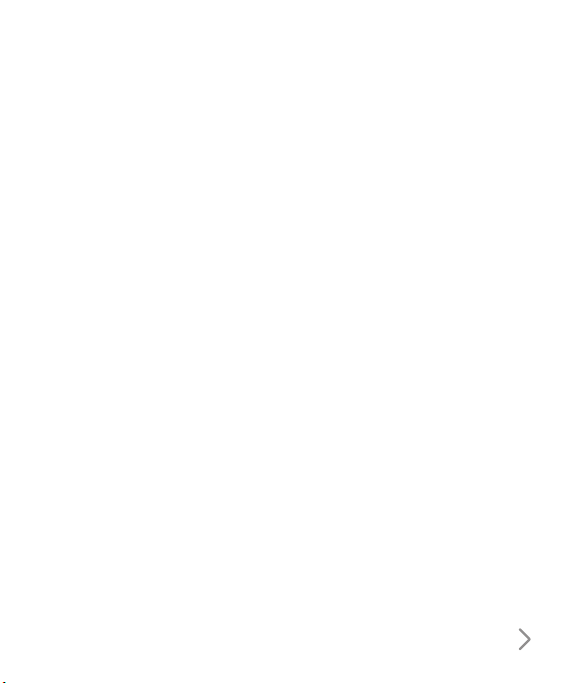
3
Ricevute . . . . .. . . . . . . . . . .. . . . . . . . . . .. . . . . . . . . .42
Perse. . .. . . . . . . . . .. . . . . . . . . . .. . . . . . . . . .. . . . . . .42
Tariffe chiamata. . . . . .. . . . . . . . . . .. . . . . . . . . . .. .42
Traffico dati . . .. . . . . . . . . . .. . . . . . . . . .. . . . . . . . . .42
Messaggi . . . . .. . . . . . . . . .. . . . . . . . . .. . . . . . 43
Ricevuti. . . . . . . . .. . . . . . . . . . .. . . . . . . . . . .. . . . . . .46
E-mail. . . . . .. . . . . . . . . . .. . . . . . . . . .. . . . . . . . . . .. .47
Bozze . .. . . . . . . . . . .. . . . . . . . . . .. . . . . . . . . .. . . . . .48
In uscita. . .. . . . . . . . . .. . . . . . . . . . .. . . . . . . . . . .. . .49
Inviati. . . . . . . .. . . . . . . . . .. . . . . . . . . . .. . . . . . . . . .. 50
Cartelle . . . . .. . . . . . . . . . .. . . . . . . . . .. . . . . . . . . . .. 50
Modello di testo .. . . . . . . . . . .. . . . . . . . . .. . . . . . .50
Emoticon . . . . .. . . . . . . . . . .. . . . . . . . . .. . . . . . . . . .51
Impostaz. . . . . .. . . . . . . . . .. . . . . . . . . . .. . . . . . . . . .51
Menu Multimedia . . . . . . . . . . . . . . . . . . . . . . .60
Personale . . . . . . . . . . .. . . . . . . . . .. . . . . . . . . .60
Immagini . . . . . .. . . . . . . . . . .. . . . . . . . . .. . . . . . . . .60
Audio. . . . . . . . . .. . . . . . . . . .. . . . . . . . . . .. . . . . . . . .62
Video . . . .. . . . . . . . . . .. . . . . . . . . . .. . . . . . . . . .. . . .62
Lista applicazioni. . .. . . . . . . . . . .. . . . . . . . . . .. . . .63
Contenuti Flash . . . . . . . . . . . . . . . . . . . . . . . . . . . . . .63
Documenti. .. . . . . . . . . .. . . . . . . . . . .. . . . . . . . . .. .63
Altri. . . . . . . . .. . . . . . . . . .. . . . . . . . . . .. . . . . . . . . .. .63
Post In blog / Youtube . . . . . . . . . . .. . . . . . . . . .. .64
Fotocamera . . . . . . . . .. . . . . . . . . . .. . . . . . . . .65
Videocamera . . . . .. . . . . . . . . .. . . . . . . . . .. . 73
Musica . . .. . . . . . . . . . .. . . . . . . . . .. . . . . . . . . .86
Playlists video . .. . . . . . . . . .. . . . . . . . . .. . . . 90
Radio FM . . . . . . . .. . . . . . . . . .. . . . . . . . . . .. . 90
Giochi e applic. . . . . . .. . . . . . . . . .. . . . . . . . .92
Lista applicazioni. . .. . . . . . . . . . .. . . . . . . . . . .. . . .92
Impostazioni. . . . .. . . . . . . . . . .. . . . . . . . . .. . . . . . .93
Menu Accessori . . . . . . .. . . . . . . . . .. . . . . . . . 96
Browser . . . . . . . . . .. . . . . . . . . .. . . . . . . . . .. . 96
Impostazioni. . . . .. . . . . . . . . . .. . . . . . . . . .. . . . . . .98
Google . . . . . . . . . .. . . . . . . . . .. . . . . . . . . .. . 100
Cerca . . . . . . . .. . . . . . . . . .. . . . . . . . . . .. . . . . . . . . 100
Posta . . . . . . . . . .. . . . . . . . . . .. . . . . . . . . .. . . . . . . 100
Mappe. . . . . . . . .. . . . . . . . . . .. . . . . . . . . .. . . . . . . 100
Blogger . . . . . . . . . . . . . . . . . . . . . . . . . . . . . . . . . . . . 101
YouTube . . . . . . . . .. . . . . . . . . . .. . . . . . . . . .. . . . . 101
Agenda . . . . . . .. . . . . . . . . .. . . . . . . . . . .. . . .101
Agenda . . . . . . . . . . . . . . . . . . . . . . . . . . . . . . . . . . . . 101
Attività. . .. . . . . . . . . . .. . . . . . . . . . .. . . . . . . . . .. . 103
Trova giorno . . . .. . . . . . . . . . .. . . . . . . . . .. . . . . . 103
Impostaz. . . . . .. . . . . . . . . .. . . . . . . . . . .. . . . . . . . 104
Sveglia . . . . . . . .. . . . . . . . . .. . . . . . . . . .. . . .104
Appunti . . . . . . . . . .. . . . . . . . . .. . . . . . . . . .. 105
Registr. vocale . . . . . .. . . . . . . . . .. . . . . . . . .106
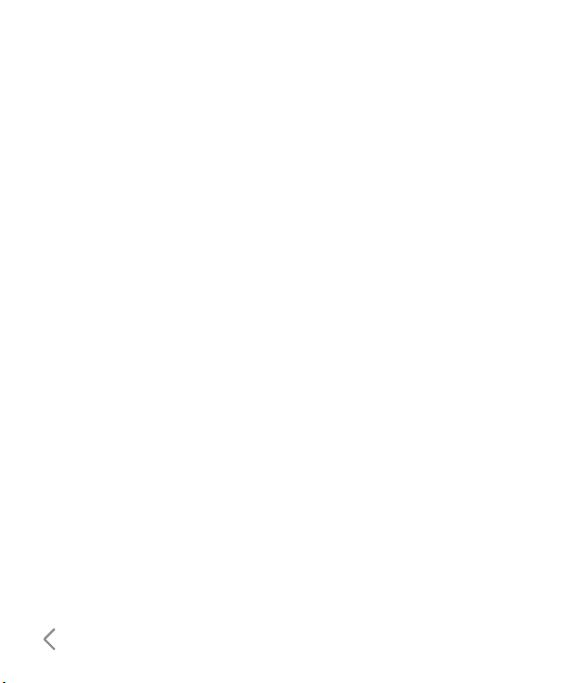
Sommario
Accessori . .. . . . . . . . . .. . . . . . . . . .. . . . . . . .107
Calcolatrice . . . . . . . .. . . . . . . . . .. . . . . . . . . . .. . . 107
Orologio mondiale. . . . . . . .. . . . . . . . . .. . . . . . . 108
Convertitore . . . . . . .. . . . . . . . . .. . . . . . . . . . .. . . 108
Cronometro. . . . . .. . . . . . . . . .. . . . . . . . . . .. . . . . 109
Menu Impostazioni . . .. . . . . . . . . . .. . . . . .112
Display . . . . .. . . . . . . . . .. . . . . . . . . .. . . . . . .112
Stile display . . .. . . . . . . . . .. . . . . . . . . . .. . . . . . . . 112
Orologio e Calendario. . . .. . . . . . . . . . .. . . . . . . 112
Illuminazione . . . . . . . . .. . . . . . . . . .. . . . . . . . . . . 112
Luminosità. . .. . . . . . . . . . .. . . . . . . . . .. . . . . . . . . 113
Temi .. . . . . . . . . . .. . . . . . . . . . .. . . . . . . . . .. . . . . . 113
Carattere. .. . . . . . . . . . .. . . . . . . . . .. . . . . . . . . . .. 114
Profili . .. . . . . . . . . .. . . . . . . . . .. . . . . . . . . .. . 114
Videofonino . . . . . . . . . .. . . . . . . . . .. . . . . . .116
Data e ora. . .. . . . . . . . . . .. . . . . . . . . .. . . . . . . . . . 116
Risparmio energetico . . . . . .. . . . . . . . . .. . . . . . 117
Lingua . . . . . . . . . . . . . . . . . . . . . . . . . . . . . . . . . . . . . 117
Blocco tast. autom. . . . . . . . . . . . . . . . . . . . . . . . . . 117
Sicurezza.. . . . . . . . . .. . . . . . . . . . .. . . . . . . . . .. . . 117
Connettività .. . . . . . . . . . .. . . . . . . . . . .. . . . . . . . 119
Effetto schermo a sfioramento . . . . . . .. . . . . . 123
Gestione memoria . . . . . .. . . . . . . . . .. . . . . . . . . 124
Calibrazione Schermo. . . . . .. . . . . . . . . .. . . . . . 124
Ripristino totale. . . . . . . . . .. . . . . . . . . . .. . . . . . . 125
Informazioni . . . . . .. . . . . . . . . . .. . . . . . . . . . .. . . 125
4
Chiamate . .. . . . . . . . . .. . . . . . . . . .. . . . . . . .125
Trasferimenti chiamate. . . . . . .. . . . . . . . . .. . . . 125
Blocco chiamate . . . . . . . .. . . . . . . . . .. . . . . . . . . 126
Numeri fissi (FDN). . . . . . . .. . . . . . . . . .. . . . . . . . 127
Avviso di chiamata. . . . . . . . .. . . . . . . . . . .. . . . . 128
Impost. comuni . . . . . . .. . . . . . . . . .. . . . . . . . . . . 128
Impost. videochiamata. . . . . . .. . . . . . . . . .. . . . 130
Bluetooth . .. . . . . . . . . .. . . . . . . . . . .. . . . . . .131
PC Sync . . . . . . .. . . . . . . . . . .. . . . . . . . . .. . . .134
Risoluzione dei problemi . . . . . . . . . .. . . . .140
Accessori. . . . . . . . . .. . . . . . . . . .. . . . . . . . . .. 143
Glossario. . . . .. . . . . . . . . . .. . . . . . . . . .. . . . .145
Indice . . . . . . . . . . . . . . . . . . . . . . . . . . . . . . . . . .150
Servizi di emergenza e Precauzioni per la
sicurezza. . . . . . . .. . . . . . . . . .. . . . . . . . . .. . . 161
Cura del tuo KF700 . . . . . . . . .. . . . . . . . . .. . 167
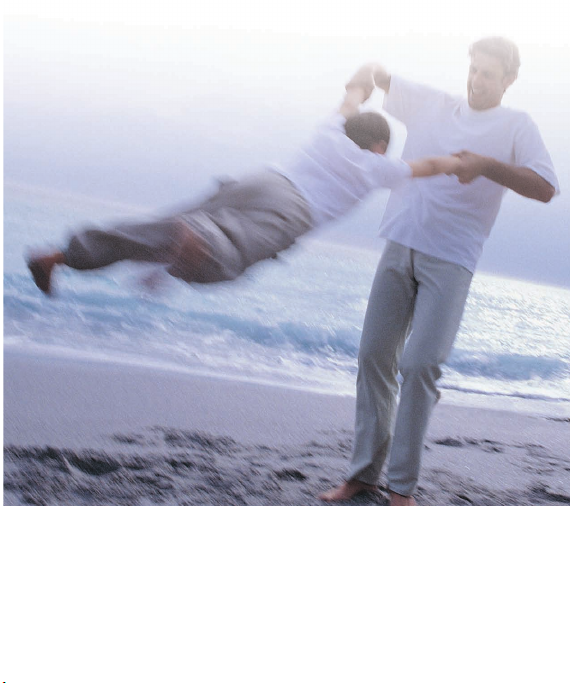
Indicazioni per un uso sicuro ed efficiente
Leggere le semplici indicazioni riportate di seguito. Il mancato rispetto di tali norme
può rivelarsi pericoloso o illegale.
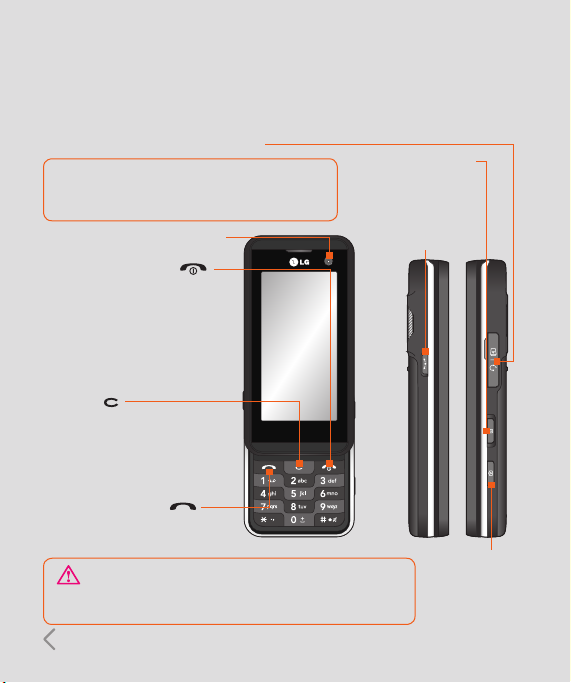
Introduzione
Introduzione al videofonino
Connettore caricabatterie, cavo USB
SUGGERIMENTO: Per collegare il cavo USB,
attendere che il telefono si accenda e abbia
eseguito la registrazione nella rete.
Obiettivo fotocamera interno
Tasto Fine/Accensione
Consente di terminare o rifiutare
una chiamata. (doppia pressione se
lo schermo è bloccato)
Consente di accendere/spegnere il
telefono.
Premere un volta per ritornare alla
schermata di standby.
Tasto Esci
A ogni pressione cancella un
carattere nelle schermate di
inserimento testo o numeri.
Utilizzare questo tasto per ritornare
alla schermata precedente.
Tasto invio chiamata
Consente di avviare una chiamata e di
rispondere alle chiamate in entrata.
ATTENZIONE: Non appoggiare oggetti pesanti sul
videofonino e non sedersi sopra di esso quando in tasca: l’LCD e
quindi la funzionalità touch screen potrebbero danneggiarsi.
6
Pulsante di blocco/
sblocco
Tasto OK
Permette di attivare il
menu rapido e accedere
alle sue funzioni
Pulsante di
acquisizione
(immagini o
video)
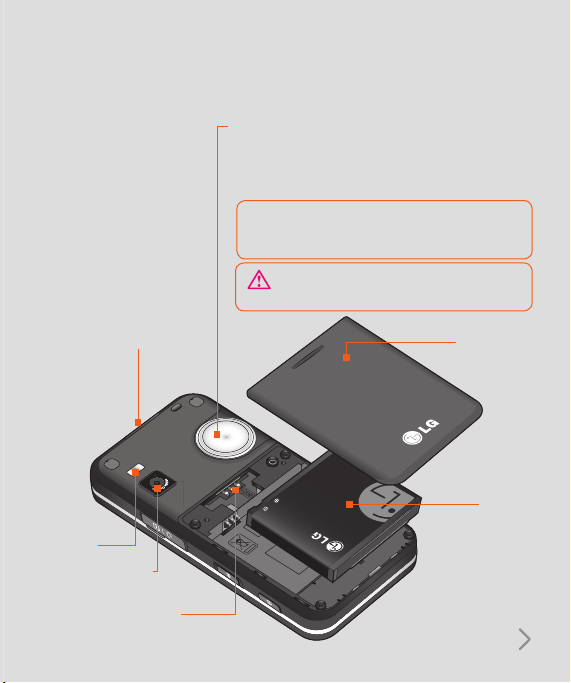
7
Vista del telefono aperto
Alloggiamento della
scheda di memoria
Flash
Obiettivo della
fotocamera
Sede scheda USIM
Rotella Menu rapido
Una volta premuto il tasto OK per attivare il menu rapido
la rotella consente di selezionare la voce desiderata del
menu rapido. Permette inoltre di controllare lo zoom in
modalità camera o video, oppure navigare nei menu.
SUGGERIMENTO: Permette di modificare il livello del
volume durante chiamate e mentre si ascolta musica
oppure si gioca.
ATTENZIONE: Il contatto con oggetti magnetici
potrebbe causare un malfunzionamento della rotellina.
Coperchio
batteria
Batteria
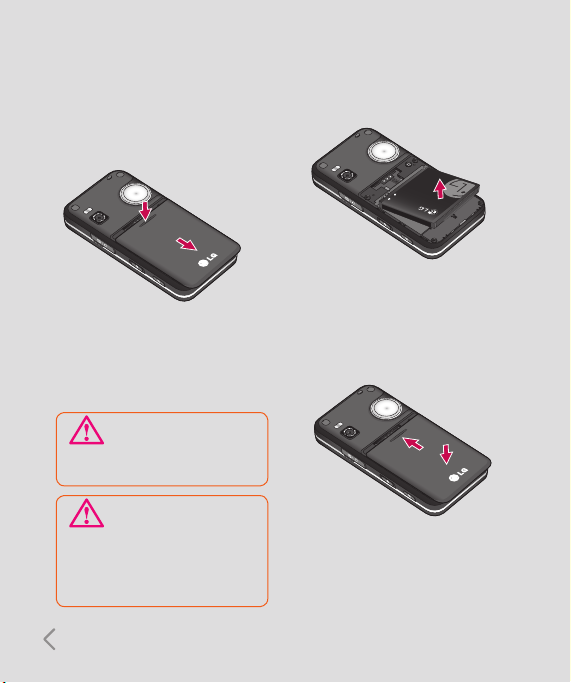
Introduzione
Installazione USIM e
batteria
1 Rimuovere il coperchio della
batteria.
Fare scorrere il coperchio della batteria
verso il basso.
ATTENZIONE: Non
utilizzare le unghie quando si
rimuove la batteria.
ATTENZIONE: Non
rimuovere la batteria quando
il videofonino è acceso poichè
potrebbe danneggiare il
videofonino.
8
2 Rimuovere la batteria
Alzare la parte inferiore della batteria
e rimuovere delicatamente dal suo
compartimento.
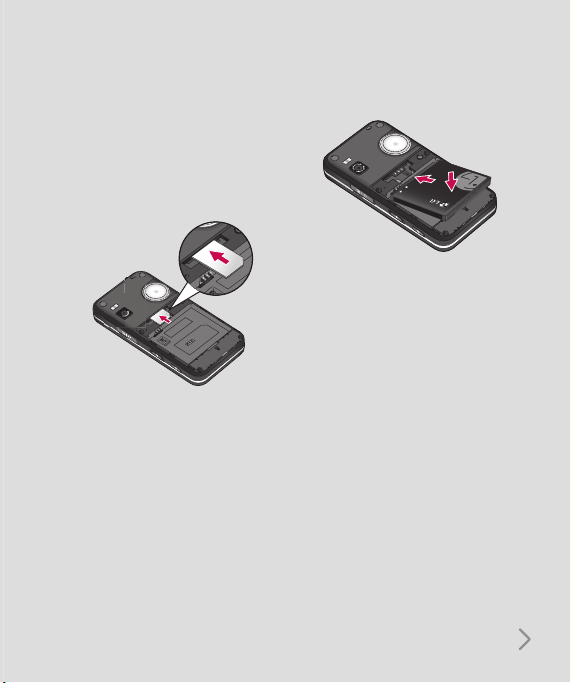
9
3 Riposizionare il coperchio della
batteria
Fare scorrere il coperchio della batteria
verso l'alto fino al suo posizionamento
corretto.
4 Installare la scheda SIM
Far scorrere la scheda SIM all’interno
del relativo alloggiamento. Assicurarsi
che la scheda SIM sia inserita
correttamente con i contatti metallici
color oro rivolti verso il basso. Per
rimuovere la scheda SIM, premere
leggermente e spingerla nella
direzione opposta.
5 Installare la batteria
Inserire innanzitutto la parte inferiore
della batteria sul bordo inferiore del
relativo comparto. Assicurarsi che i
contatti della batteria siano allineati
ai terminali nel telefono. Spingere la
parte superiore della batteria fino a
farla scattare in posizione. Non forzare
la batteria.

Introduzione
6 Caricare il videofonino
Aprire lo sportellino del connettore
posto sul lato del tuo KF700. Inserire
il connettore del caricabatteria e
collegarlo ad una presa elettrica. Il
tuo KF700 deve essere ricaricato fino
a quando compare sullo schermo il
messaggio "Batteria carica".
10
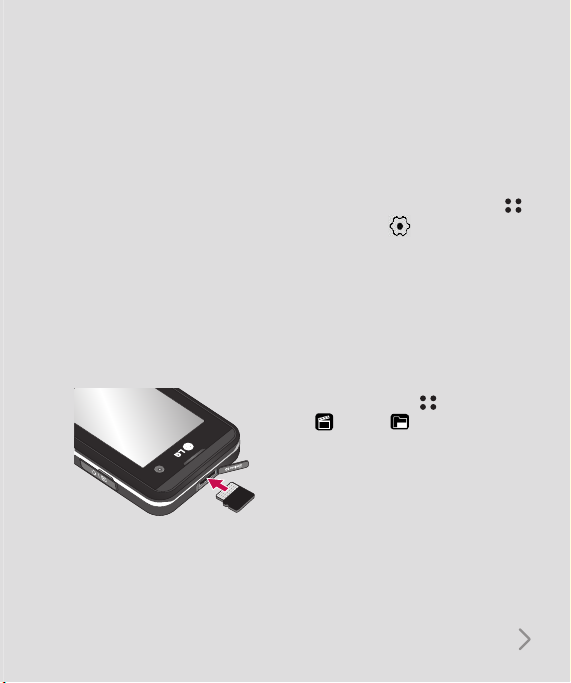
11
Scheda di memoria
Installazione della scheda di
memoria
È possibile espandere la memoria del tuo
videofonino utilizzando una memoria
esterna. L’KF700 supporta schede di
memoria fino a 4GB.
1
Rimuovere il coperchio batteria e la
batteria.
2
Inserire la scheda di memoria. Inserire
la scheda di memoria nello slot come
mostrato in figura. I contatti metallici
devono essere posizionati verso l'alto.
Formattazione della memory card
Se la tua memoria esterna è già formattata
si può utilizzarla da subito, altrimenti è
necessario formattarla.
1
Dalla schermata di standby toccare
e selezionare .
2
Selezionare
Gestione memoria
esterna
3
Toccare Formatta ed immettere la
password di default 0000. La memoria
verrà formattata e quindi sarà pronta
all'uso.
4
Per visualizzare le nuove cartelle
formattate, toccare e selezionare
cinque cartelle: Immagini, Audio, Video,
Documenti e Altri.
Videofonino
.
. Scegliere Personale. Troverai
e quindi
e
Memoria
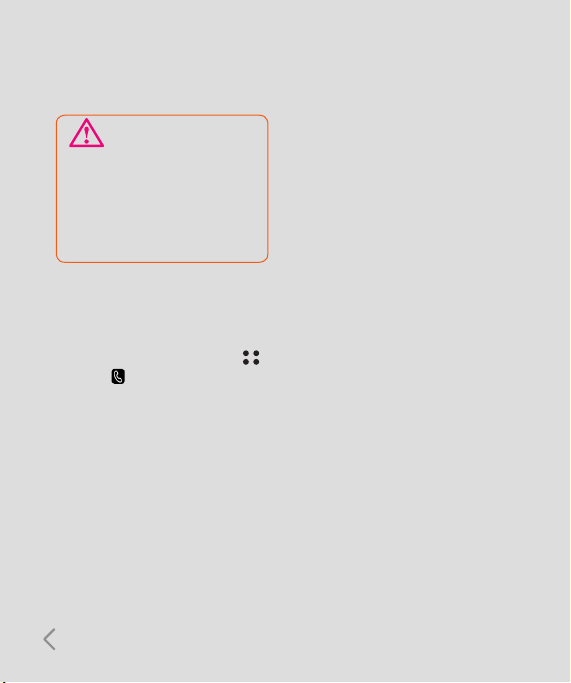
Introduzione
ATTENZIONE: Quando
esegui la formattazione della
scheda di memoria, tutti i
contenuti vengono cancellati. Se
non vuoi perdere dati importanti
devi eseguire un backup
precedentemente.
Spostare i contatti della Rubrica
Per spostare i contatti della rubrica dalla
SIM al videofonino:
1
Dalla schermata di standby toccare ,
e scegliere .
2
Selezionare
Impostazioni
Sposta
3
Scegliere
da
alla volta.
4
Toccare OK per confermare.
Rubrica
e quindi
.
Da Videofonino a USIM
USIM a Videofonino
12
e scegliere
Copia
oppure Uno
oppure
,
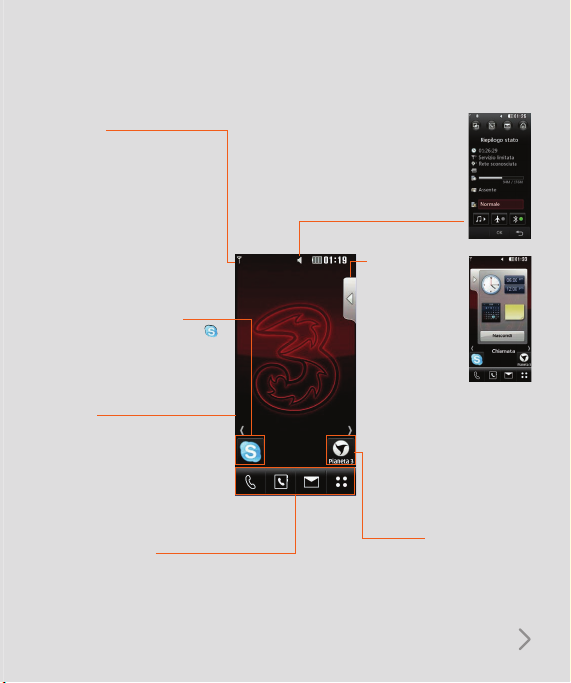
13
Introduzione al videofonino KF700
La barra delle icone
La barra delle icone mostra le
operazioni in corso e indica
lo stato della batteria e la
potenza del segnale. Questa
barra rimane visualizzata
durante tutte le attività. La
seguente tabella descrive
brevemente le icone e le
relative funzioni.
Skype
Se si tocca l'icona
l'applicazione Skype,
installata nel Videofonino,
viene avviata.
La schermata iniziale
Nella finestra centrale della
schermata iniziale viene
visualizzata un'immagine
scelta dall'utente; quando
in uso, verranno visualizzate
tutte le finestre e i servizi.
La barra delle funzioni
La barra delle funzioni viene visualizzata
sulle caselle funzioni, che vengono
attivate premendo i tasti relativi che si
trovano sotto ognuna di esse.
Quando la modalità volo
è attiva, non è possibile
effettuare chiamate,
collegarsi a Internet,
inviare messaggi o usare il
Bluetooth.
Se premuto
consente di
scegliere tra
alcuni gadget
da visualizzare
sullo schermo
di standby tra
cui: Orologio
analogico, Doppio
orologio digitale,
Calendario oppure
note.
Pianeta 3
Se premuto consente di
accedere alla home page
Pianeta 3 dell’operatore da
dove si possono scaricare
contenuti.
Alta
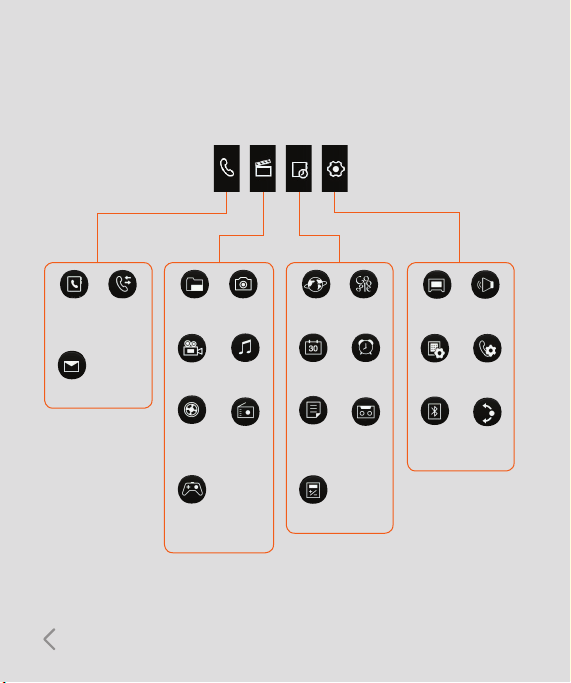
Introduzione al videofonino KF700
Mappa dei Menu
Rubrica
Registri
chiamate
Personale
Fotocamera
Browser
Google
Display
Profili
Messaggi
14
Videocamera
Playlists
video
Giochi e
applic.
Musica
Radio FM
Agenda
Appunti
Accessori
Sveglia
Registr.
vocale
Videofonino
Bluetooth
Chiamate
Menu
rapido
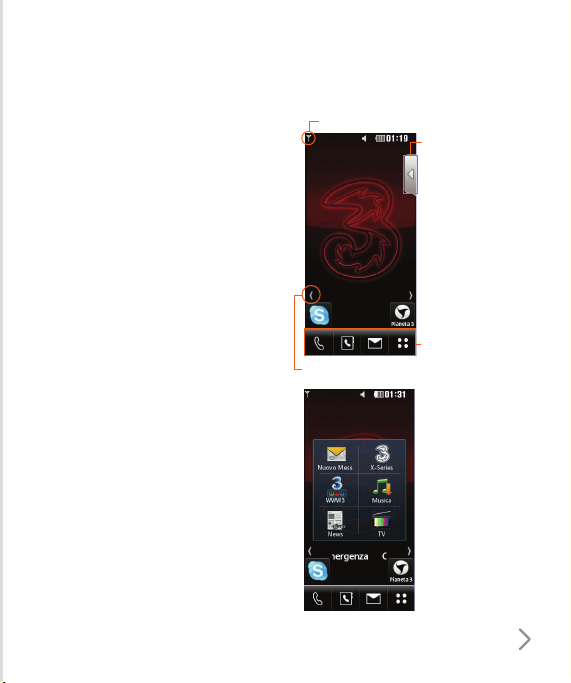
La schermata di standby
Dalla schermata di standby è possibile
accedere a tutti i menu e opzioni,
effettuare una chiamata oppure accedere
velocemente ai messaggi e moltre altre
cose ancora.
Suggerimenti
Non è necessario premere con forza;
ß
lo schermo touchscreen è abbastanza
sensibile.
Utilizzare la punta del dito per toccare
ß
l’opzione desiderata. Fare attenzione a
non toccare altri tasti nelle vicinanze.
Quando lo schermo è spento, premere
ß
a lungo il tasto laterale di sblocco per
attivarlo.
Non coprire lo schermo con cover
ß
oppure custodie; lo schermo touch
screen non funziona se coperto da
qualsiasi materiale.
Barra informazioni
Se premuto
consente di
scegliere tra
alcuni gadget da
visulaiizare sullo
schermo di standby
tra cui: Orologio
analogico, Doppio
orologio digitale,
Calendario oppure
note.
Accesso rapido
Frecce cambio schermata
▲
Menu dei collegamenti
15
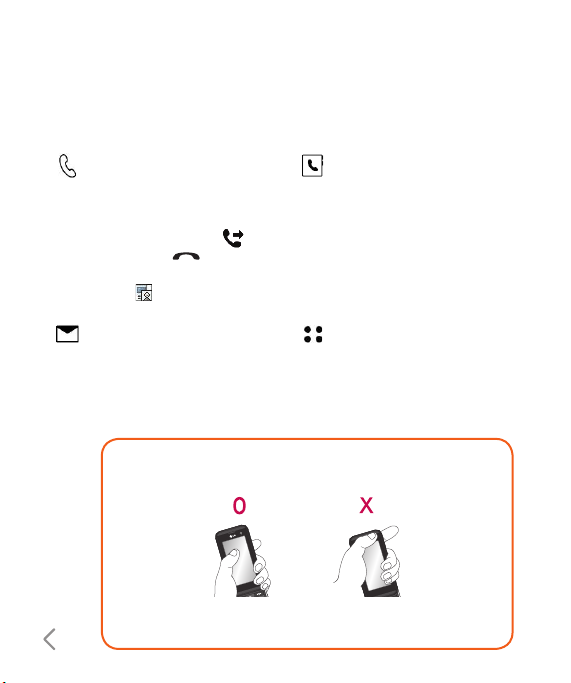
Introduzione al videofonino KF700
Tasti di scelta rapida
Consentono di accedere direttamente e in modo semplice alle funzioni più utilizzate.
Toccare per visualizzare la
ß
tastiera a sfioramento per la
composizione dei numeri da
chiamare. Inserire il numero nel
modo abituale e toccare o
premere il tasto .
Per avviare una videochiamata,
premere . Per ulteriori
informazioni, vedere pagina 30.
Toccare per accedere al menu
ß
Messaggi, che consente di creare
un nuovo messaggio, SMS/MMS
o Email o di visualizzare la
cartella dei messaggi. Per ulteriori
informazioni, vedere pagina 43.
Suggerimento
Per consentire una migliore ricezione dell'antenna, LG consiglia di tenere il
videofonino come mostrato nella figura.
Per evitare di compromettere la qualità audio della chiamata, non coprire
l'antenna con la mano durante una telefonata e una connessione Bluetooth.
Si potrebbe compromettere la qualità audio della chiamata.
16
Toccare per aprire la Rubrica.
ß
Lungo il lato sinistro del
display sono disponibili schede
alfabetiche che facilitano la
ricerca del contatto da cercare.
È inoltre possibile creare
nuovi contatti o modificare i
contatti esistenti. Per ulteriori
informazioni, vedere pagina 37.
Toccare per aprire il menu
ß
completo, suddiviso in quattro
sottomenu. Per visualizzare
altre opzioni, toccare la scheda
verticale di ogni sottomenu.
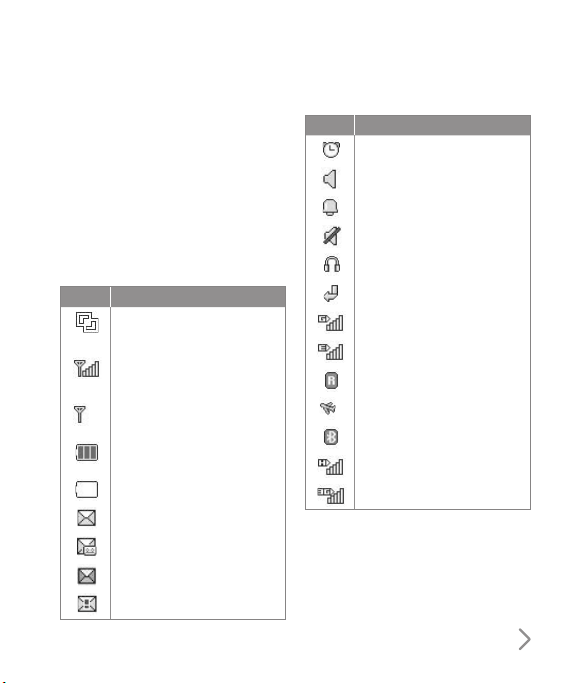
17
Barra informazioni
La barra informazioni indica, usando diverse
icone, diversi stati come ad esempio la
qualità del segnale, nuovi messaggi, stato
della batteria, stato bluetooth e anche se
HSDP o GPRS è attivo.
Sotto sono riportate le icone che si
possono trovare nella barra informazioni
e le relative spiegazioni.
Icona Descrizione
Multitasking
Potenza del segnale della rete
(il numero delle barre varia in
base alla potenza)
Nessun segnale di rete
Durata delle batteria
rimanente
Batteria scarica
Nuovo SMS
Nuovo messaggio vocale
Cartella Ricevuti piena
Invio messaggio non riuscito
Icona Descrizione
Allarme impostato
Profilo Normale in uso
Profilo Volume alto in uso
Profilo Silenzioso in uso
Profilo auricolare
Le chiamate sono deviate
GPRS disponibile
EDGE disponibile
Rete in roaming
Modalità volo selezionata
Bluetooth attivo
HSDPA disponibile
3G disponibile
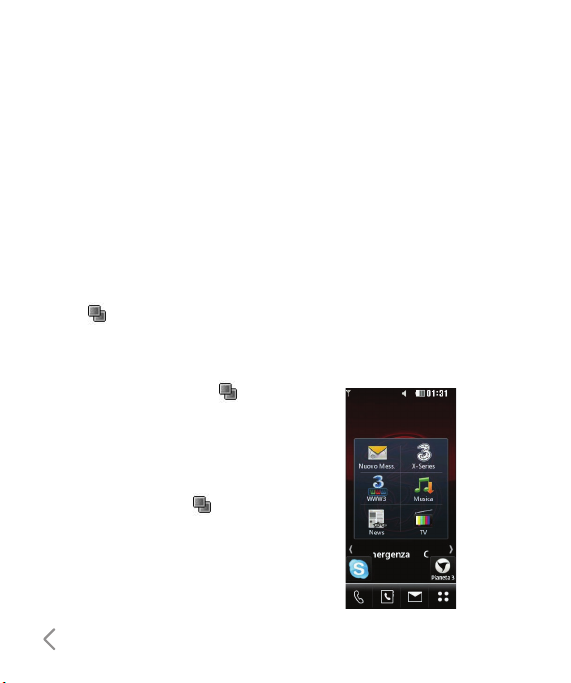
Introduzione al videofonino KF700
Cambiare profilo d’uso dalla barra
delle informazioni
Toccare l’icona che corrisponde al profilo
correntemente in uso nella barra delle
informazioni. Selezionare il tipo di profilo,
per esempio Silenzioso, e toccare OK
per salvare e chiudere.
Utilizzo della funzione
Multitasking
Toccare per aprire il menu
Multitasking. È così possibile visualizzare
tutte le applicazioni in uso ed accedere
ad esse con un tocco.
Da ogni parte del menu toccare e
selezionare Standby per ritornare alla
schermata di standby senza uscire o
chiudere l’applicazione.
Quando un’applicazione è in esecuzione
in background (per esempio un gioco
oppure la radio FM), l’icona apparirà
nella barra delle informazioni.
Menu con collegamenti rapidi
Questo tipo di menu include 9 opzioni.
Per aprire questo menu:
18
1 Toccare lo schermo di standby una
volta sopra le frecce.
2 Quando le frecce di cambio schernata
appaiono, toccare e scorrere con il dito
orizzontalmente nella direzione della
freccia (verso destra oppure verso
sinistra).
3 Sarà visualizzato il menu con i 9
collegamenti, Toccare l’opzione che si
desidera utilizzare.
4 Per chiudere il menu dei collegamenti,
scorrere nuovamente con il dito nella
direzione della freccia (verso destra
oppure verso sinistra).
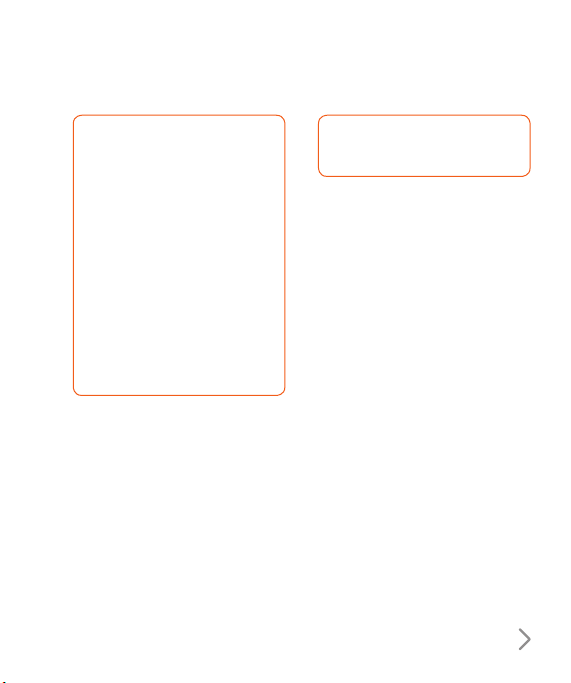
19
SUGGERIMENTO La qualità
della conversazione può variare
a seconda della copertura di rete.
Quando la potenza del segnale
è inferiore a 2 barre, si possono
verificare assenza o scarsa qualità
dell'audio e interruzioni delle
chiamate. Controllare le barre
dell'indicatore di rete per effettuare
le chiamate. Quando le barre sono
del tutto assenti, non è disponibile
copertura di rete: in questo caso,
non è possibile accedere alla rete
per utilizzare i servizi (chiamate,
messaggi e così via).
Pulsanti e schermo
a sfioramento del
videofonino KF700
Pochi e semplici pulsanti e uno schermo
a sfioramento ad alta risoluzione
consentono di apprendere con rapidità
l'uso del videofonino KF700.
ATTENZIONE! Per informazioni
importanti sulla sicurezza, vedere
pagina 161.
Blocco, accensione
e spegnimento del
videofonino KF700
Quando non si utilizza il videofonino
KF700 ma si desidera comunque ricevere
le chiamate e i messaggi di testo, è
possibile bloccarlo.
Quando il videofonino KF700 è bloccato,
se si sfiora lo schermo non accade
nulla. È possibile comunque ascoltare la
musica e regolare il volume, utilizzare il
pulsante dell'auricolare stereo incluso
per riprodurre o mettere in pausa un
brano oppure rispondere o terminare
una chiamata.
Per impostazione predefinita, se
non si sfiora lo schermo per circa 20
secondi, il videofonino KF700 si blocca
automaticamente.
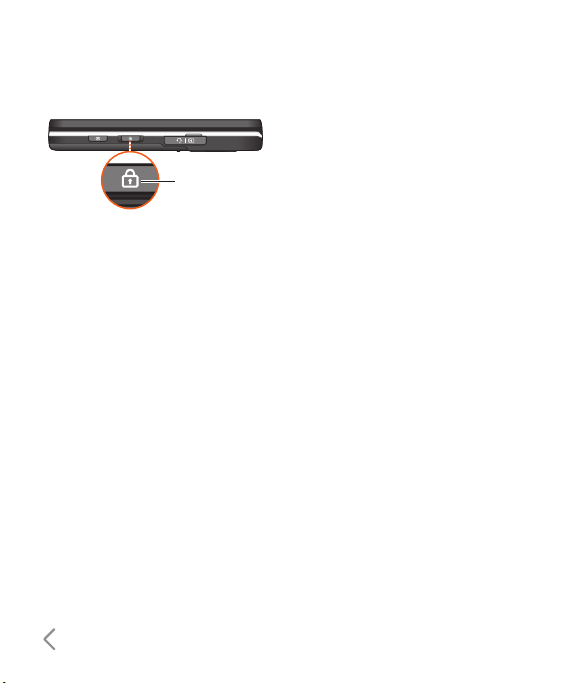
Introduzione al videofonino KF700
Pulsante
di blocco/
sblocco
I tasti situati sullo schermo LCD sono
ß
tasti a sfioramento.
Leggere il messaggio di avviso sui
ß
tasti a sfioramento prima di utilizzare
questo prodotto.
20
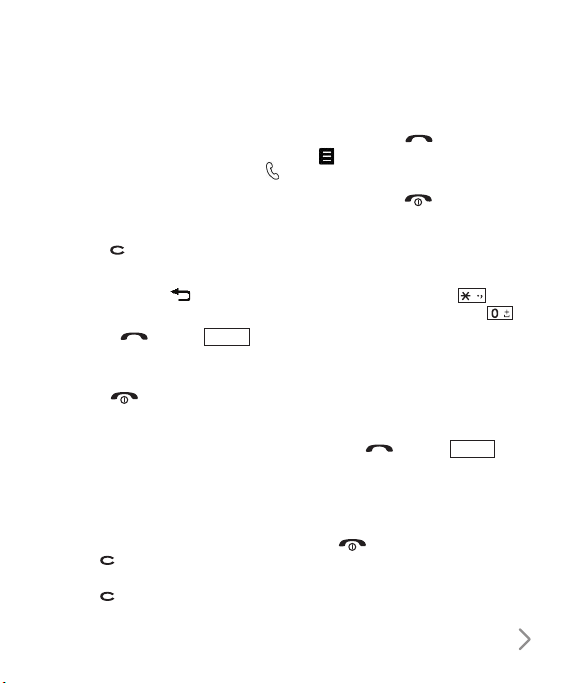
21
Funzioni generali
Effettuare una chiamata
1. Verificare che il telefono sia acceso.
2. In modalità standby, toccare l'icona .
3. Digitare il numero di telefono, prefisso
incluso. Per modificare un numero
sul display, premere semplicemente
il tasto per cancellare un numero
alla volta.
Se si tocca il tasto , è possibile
ß
tornare al menu precedente.
4. Premere o toccare
eseguire una chiamata.
5. Per interrompere la chiamata, premere
il tasto .
Effettuare una chiamata voce/
video
1. Verificare che il videofonino sia acceso.
2. Digitare il numero preceduto dal
prefisso.
Per cancellare una cifra, premere il
ß
tasto .
Per cancellare tutte le cifre, premere il
tasto .
Chiama
per
3. Per effettuare una chiamata voce,
premere il tasto . Toccare l'icona
e selezionare Videochiama per
effettuare una videochiamata.
4. Premere il tasto per terminare la
chiamata.
Chiamata con prefisso
internazionale
1. Premere due volte il tasto
oppure tenere premuto il tasto
per inserire il simbolo “+”. È possibile
sostituire il carattere "+" con il prefisso
internazionale.
2. Digitare il prefisso internazionale,
quello regionale e il numero di
telefono.
3. Premere o toccare
eseguire una chiamata.
Chiama
per
Terminare una chiamata
Al termine di una telefonata, premere il
tasto .
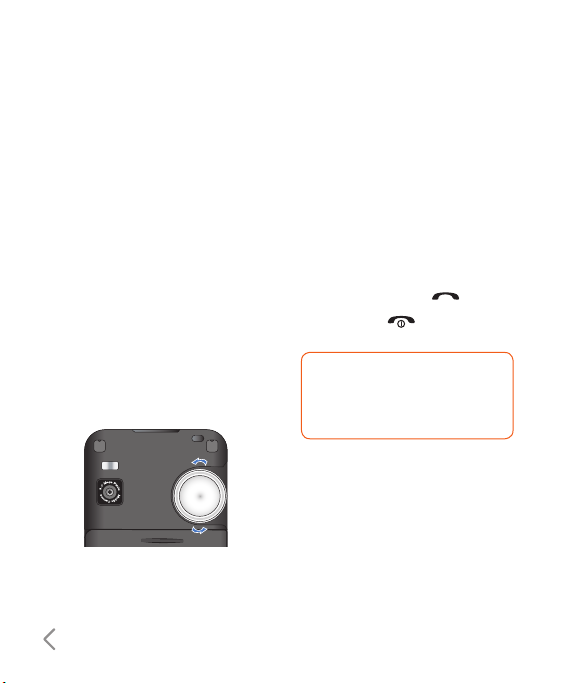
Funzioni generali
Effettuare una chiamata da Elenco
contatti
È possibile memorizzare i nomi e i
numeri di telefono di uso frequente sia
nella scheda USIM che nella memoria del
telefono, definita Elenco contatti.
È possibile comporre un numero
ricercando semplicemente il nome
nell'elenco dei contatti.
Per ulteriori informazioni sulla funzione
Contatti, vedere pagina 37.
Regolare il volume
Utilizzare la rotellina sul retro del
telefono per regolare il volume durante
una chiamata.
22
Ricevere una chiamata
Quando si riceve una chiamata, il
telefono squilla e l'icona con il telefono
animato viene visualizzata. Se il
chiamante può essere identificato,
viene visualizzato il numero di telefono
corrispondente (o il nome/l'immagine, se
memorizzato nell'elenco dei contatti).
1. Per rispondere a una chiamata in
entrata, premere il tasto .
2. Premere il tasto per terminare la
chiamata.
SUGGERIMENTO È possibile
rispondere a una chiamata anche
mentre si sta utilizzando la rubrica
o altre funzioni del menu.
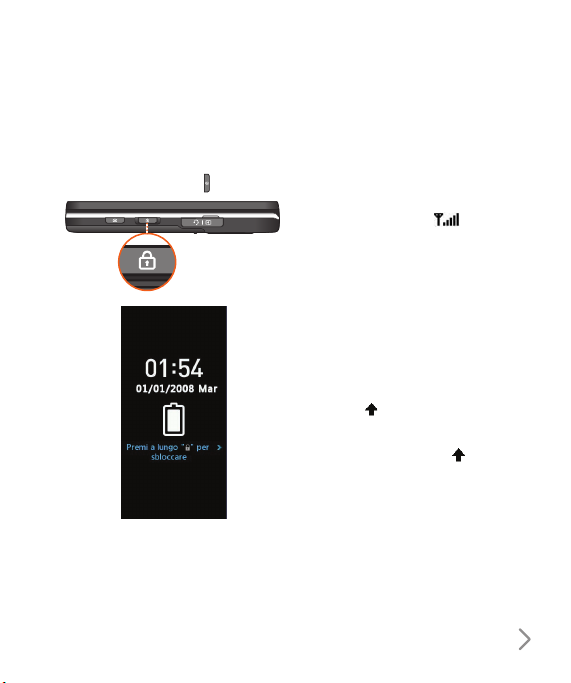
23
Bloccare lo schermo a sfioramento
e la tastiera
È possibile attivare la modalità Blocco
tastiera premendo il tasto .
Potenza del segnale
Per avere un segnale migliore quando
ci si trova all'interno di un edificio, è
preferibile accostarsi a una finestra.
Per verificare la potenza del segnale,
controllare l'indicatore ( ) sul display.
Modifica della modalità di
inserimento del testo
1. Quando ci si trova in un campo
che consente l'inserimento di testo,
nell'angolo superiore destro del display
viene visualizzato un indicatore di tale
modalità.
2. Se si desidera cambiare la modalità,
toccare per passare tra le modalità
disponibili.
Premere a lungo il tasto per
ß
tornare alla modalità di inserimento
caratteri precedente.
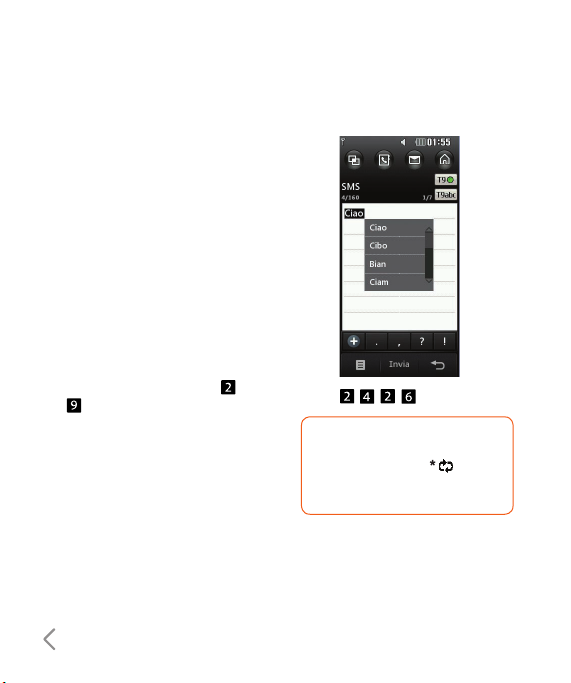
Funzioni generali
Modalità T9
La modalità di inserimento di testo
intuitiva T9 consente di inserire
facilmente parole utilizzando il minor
numero di tasti possibile. Premendo i
tasti, il videofonino visualizza i caratteri
che, in base a un dizionario incorporato,
compongono la parola che si presume
si stia digitando. Quando si aggiungono
altre lettere, la parola cambia per formare
quella parola contenuta nel dizionario
che più si avvicina alla composizione
delle lettere immesse.
1. Nella modalità T9, iniziare ad inserire
una parola toccando i tasti da
a .
La parola cambia a mano a mano che
ß
si inseriscono nuove lettere, quindi
ignorare ciò che è scritto sul display
fino al completamento della parola.
24
Esempio
Premere per scrivere Ciao.
SUGGERIMENTO È possibile
selezionare una lingua T9 diversa
dall'opzione di menu . Per
impostazione predefinita, la
modalità T9 sul telefono è abilitata.
Se la parola desiderata non è presente
ß
nell'elenco delle scelte, aggiungerla
utilizzando la modalità ABC.
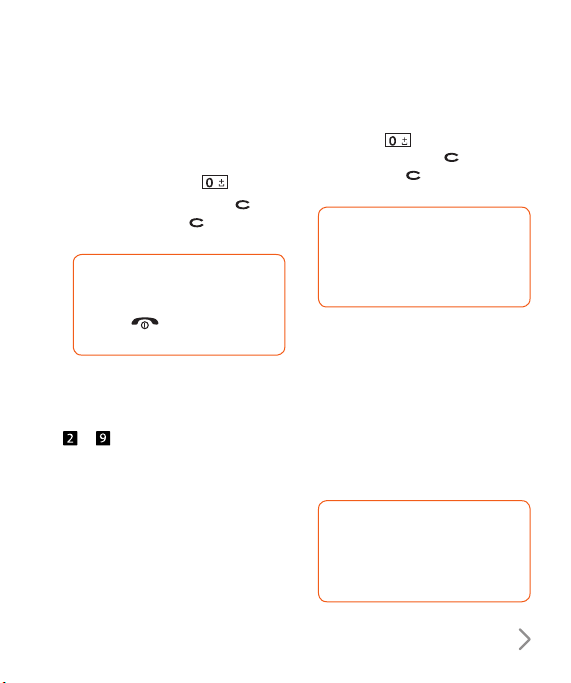
25
2. Inserire l'intera parola prima di
modificare o cancellare una battuta.
3. Completare ogni parola con uno
spazio toccando il tasto .
Per eliminare le lettere, premere .
Tenere premuto il tasto per cancellare
tutte le lettere contemporaneamente.
SUGGERIMENTO Per uscire dalla
modalità di inserimento del testo
senza salvare il testo immesso,
premere . Il telefono torna
alla schermata di standby.
Modalità ABC
Per inserire il testo, utilizzare i tasti da
a .
1. Toccare il tasto corrispondente alla
lettera desiderata:
Una volta per la prima lettera.
ß
Due volte per la seconda lettera e
ß
così via.
2. Per inserire uno spazio, premere una
volta il tasto . Per cancellare le
lettere, premere il tasto . Tenere
premuto il tasto per cancellare tutte
le lettere contemporaneamente.
SUGGERIMENTO Se si seleziona
il menu Inserisci durante la scrittura
del messaggio, è possibile inserire
un simbolo, un'immagine, audio,
un modello di testo e un contatto.
Modalità 123 (Numeri)
Il modo 123 consente di inserire caratteri
numerici in un messaggio di testo (ad
esempio, un numero di telefono).
Toccare i tasti corrispondenti ai numeri
desiderati prima di tornare manualmente
alla modalità di inserimento del testo
appropriata.
SUGGERIMENTO Quando è
attiva la modalità di inserimento
dei caratteri, è possibile immettere
i numeri tenendo premuto il tasto
desiderato.
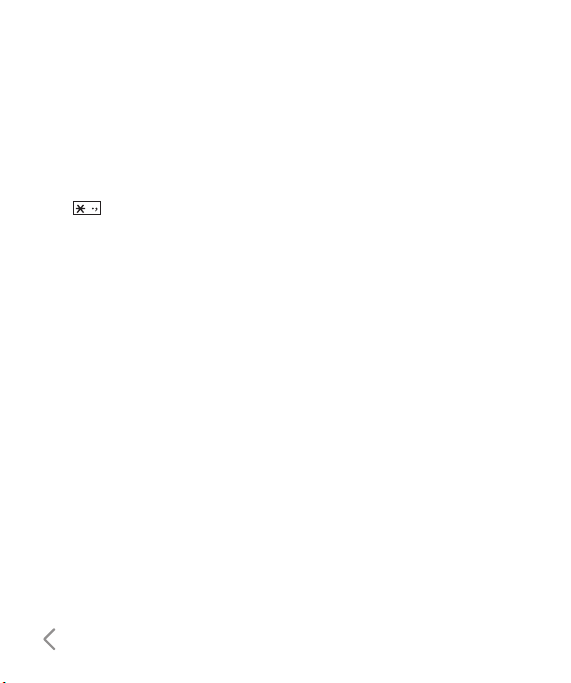
Funzioni generali
Modalità Simboli
Questa modalità consente di inserire
diversi simboli o caratteri speciali.
Per immettere un simbolo, toccare il
tasto .
26
